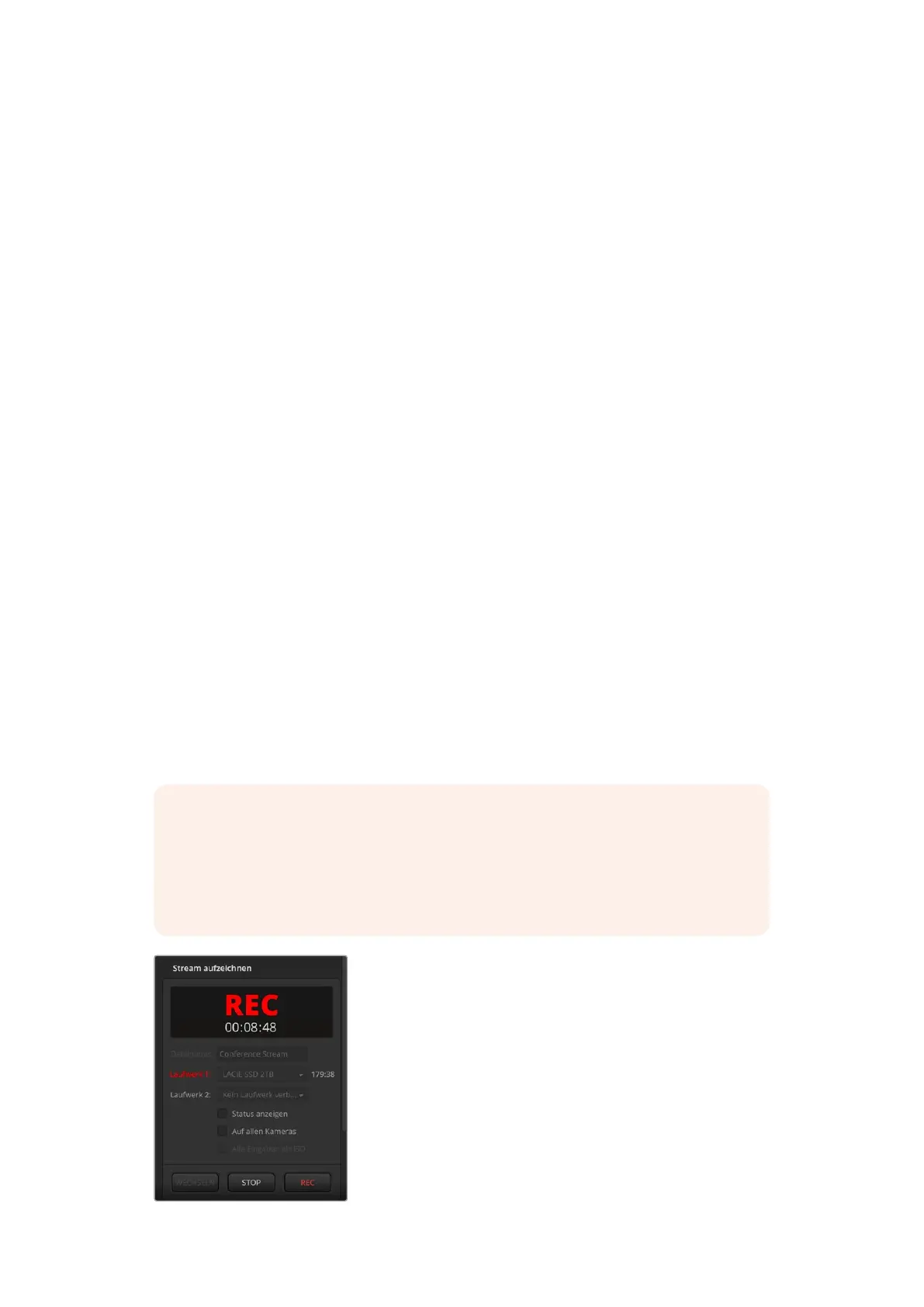Obwohl die Einstellungen schön unkompliziert sind und Sie bloß den Streamingdienst und ein
paar andere Optionen vorzugeben brauchen, gibt es eine XML-Datei mit zusätzlichen
Einstellungen. Versierte Benutzer können sich das zunutze machen und der Datei weitere
Streamingdienste hinzufügen und das Streamingmenü mit Einstellungen niedrigerer Ebene
individualisieren. Wie Sie mit XML-Dateien Einstellulngen speichern und wiederherstellen wird im
Abschnitt „Speichern und Wiederherstellen von Mischereinstellungen“ erklärt.
Streaming und HyperDeck Qualitätseinstellungen
Die mit der Qualitätseinstellung verwendete Datendurchsatzrate richtet sich nach der Videonorm, in
der Ihr Mischer betrieben wird. Beispiel: Wenn Sie fürs Streamen die hohe Qualitätsstufe
„HyperDeck High“ wählen und in 1080p/24 arbeiten, wird die Datenrate 6Mbit/s verwendet.
Die verwendeten Datenraten mit „HyperDeck Hoch“ betragen 45–70 Mbit/s. Bei „HyperDeck Mittel“
sind es 25–45 Mbit/s und bei „HyperDeck Niedrig“ sind es 12–20 Mbit/s. Um die Datenübermittlung
per Internet zu ermöglichen, sind die Streaming-Datenraten niedriger. Somit beträgt die Datenrate
bei „Streaming Hoch“ 6–9 Mbit/s, bei „Streaming Mittel“ 4,5–7 Mbit/s und bei „Streaming Niedrig“
3–4,5 Mbit/s.
Ihnen wird auffallen, dass jede Einstellung zwei Datenraten angibt. Die niedrigere Rate wird für die
niedrigeren Frameraten 24p, 25p und 30p verwendet. Die höheren Datenraten werden mit den
höheren Frameraten 50p und 60p verwendet. Wichtig: Die Standardeinstellung für die
Streamingqualität ist „Streaming Hoch 6–9 Mbit/s“. Dies bietet einen Streamingkanal von sehr hoher
Qualität und eine recht gute Aufzeichnungsqualität.
Wenn Sie nicht streamen, wählen Sie einfach eine der HyperDeck Qualitätseinstellungen. Diese
bieten die gleiche Qualität wie die Einstellungen des HyperDeck Studio Mini und gute
Datendurchsatzraten für die Übertragung von hochwertigen Aufzeichnungen. Mit der aktuellsten für
den HyperDeck Studio Mini herausgegebenen Software können jedoch auch die Streaming-
Datenraten niedrigerer Qualität abgespielt werden.
Stream aufzeichnen
Wenn Sie Ihren Stream über den USB-C-Port eines ATEM MiniPro oder Extreme aufzeichnen,
verwalten Sie in diesem Menü Ihre Datenträger und bestimmen den Start und Stopp der
Aufzeichnung. Für verbundene Blackmagic Pocket Cinema Camera 4K- und 6K-Modelle kann man
hier auch Dateinamen eingeben und die Aufzeichnungsauslösung auf allen Kameras einrichten.
HINWEIS Wenn an den USB-C-Ausgang Ihres ATEM MiniPro ein externer Datenträger
zum Aufzeichnen angeschlossen ist, Sie aber weiterhin ATEM Software Control verwenden
wollen, müssen Sie Ihren ATEM MiniPro über den Ethernet-Port mit einem
Computer verbinden.
Näheres erfahren Sie im Abschnitt „Verbinden an ein Netzwerk“.
598Arbeiten mit dem Multiviewer
